
 de
de  English
English  Español
Español  中國人
中國人  Tiếng Việt
Tiếng Việt  Українська
Українська  Português
Português  Français
Français  भारतीय
भारतीय  Türkçe
Türkçe  한국인
한국인  Italiano
Italiano  Gaeilge
Gaeilge  اردو
اردو  Indonesia
Indonesia  Polski
Polski Multilogin ist ein Anti-Detect-Browser, der in erster Linie für Multi-Accounting, Web-Automatisierung und die Entwicklung von Anwendungen und Websites entwickelt wurde. Er unterstützt die Konfiguration und Verwaltung von Proxyservern und bietet eine detaillierte Anpassung der Parameter des digitalen Fingerabdrucks. Dank dieser Fähigkeit können Benutzer Tausende von Konten verwalten, ohne Gefahr zu laufen, mit Sperren oder Einschränkungen konfrontiert zu werden.

Darüber hinaus kann Multilogin ein effektives Werkzeug für die Zusammenarbeit im Team sein. Es verfügt über integrierte Funktionen, die es mehreren Mitarbeitern ermöglichen, effizient in einer einzigen Browser-Umgebung zu arbeiten und so die Produktivität und Koordination zwischen den Teammitgliedern zu verbessern.
MultiLogin ist ein Anti-Detection-Browser mit einer breiten Palette von Funktionen, die es erlauben, Profile zu erstellen, ihre digitalen Fingerabdrücke detailliert zu konfigurieren und sie sowohl einzeln als auch im Team effektiv zu verwalten. Der Browser bietet Optionen zur Automatisierung von Aktionen und zum schnellen Starten von Profilen für einmalige Aufgaben. Weitere wichtige Funktionen sind:
Schauen wir uns die Hauptfunktionen von MultiLogin einmal genauer an.
Die Funktionalität des Browsers ermöglicht es Ihnen, verschiedene Parameter des digitalen Fingerabdrucks für jedes einzelne Profil zu ändern, um die Vertraulichkeit bei der Verwaltung von Konten zu erhöhen. Zu den wichtigsten Parametern, die geändert werden können, gehören:
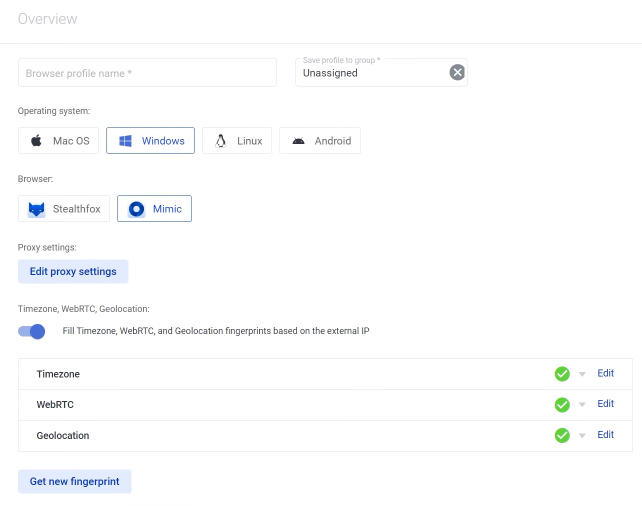
Die meisten dieser Parameter können manuell konfiguriert werden; zusätzlich werden einige automatisch an die IP-Adresse des Benutzers angepasst. Diese Funktion hilft, Unstimmigkeiten im digitalen Fingerabdruck zu vermeiden, die bei der Verwendung von Proxyservern auftreten können.
Eine API-Funktionalität kann viele Vorteile für verschiedene Arten der Web-Automatisierung und Datenarbeit bieten:
Es ist wichtig, die Möglichkeit der Integration von Puppeteer und Selenium zu erwähnen, um die meisten Prozesse im Zusammenhang mit der Erstellung und Verwaltung von Konten zu automatisieren sowie Skripte und Webcrawler für die Änderung digitaler Fingerabdrücke und die Sammlung von Informationen zu entwickeln. Hier ein genauerer Blick auf die Fähigkeiten dieser Bibliotheken:
Eine ausführliche Dokumentation zum Betrieb dieser Bibliotheken ist auf der Multilogin-Website verfügbar.
Eine einzigartige Funktion des Browsers ist die Möglichkeit, einmalige Profile zu erstellen, die beim Schließen automatisch alle Informationen löschen. Im Einstellungsmenü für ein solches Profil können Sie das Betriebssystem und den gewünschten Browser auswählen und auch einen Proxy-Server einrichten. Diese Methode zur Erstellung von Profilen ist besonders nützlich für die Durchführung einfacher Aufgaben, wie die Einrichtung eines Proxys, um regionale Beschränkungen für bestimmte Ressourcen zu umgehen.
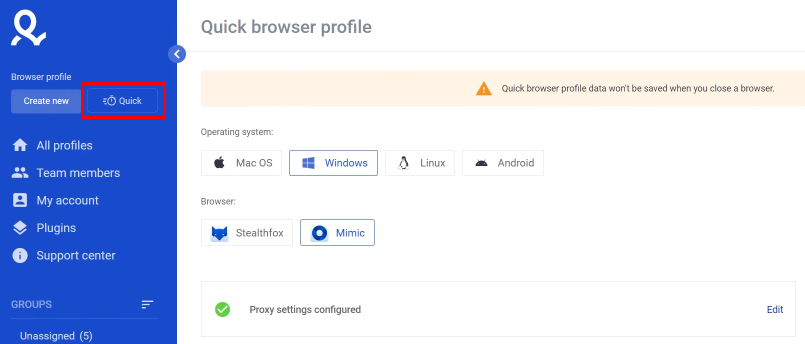
Die Teamfunktionalität des Browsers ermöglicht die effektive Verwaltung einer großen Anzahl von Profilen innerhalb eines einzigen Bereichs und erleichtert die Verteilung von Verantwortlichkeiten unter den Mitarbeitern. Standardmäßig ist die aktive Sitzung gesperrt, so dass eine andere Person kein Profil starten kann, das bereits in Gebrauch ist. Darüber hinaus können Sie verschiedene Zugriffsebenen konfigurieren; so kann beispielsweise die Möglichkeit, Profile zu löschen oder Änderungen vorzunehmen, auf ausgewählte Benutzer beschränkt werden.
Alle teambezogenen Prozesse lassen sich über die Registerkarte "Teammitglieder" verwalten, die sich bequem auf der Hauptseite der Multilogin-Oberfläche befindet.
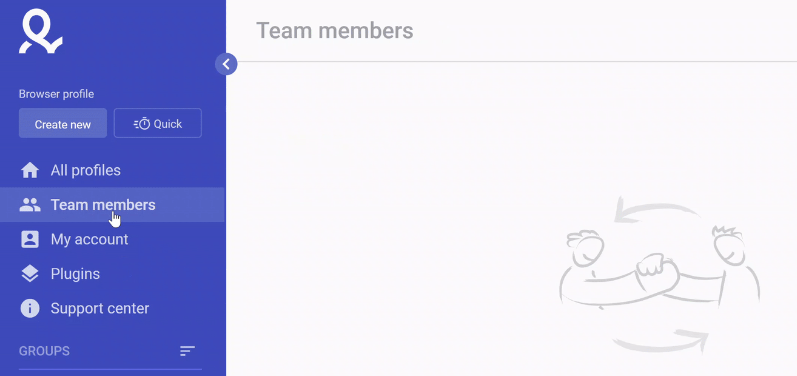
Es stehen vier Abonnementoptionen zur Auswahl. Sie können einen für die Ziele des Nutzers geeigneten Tarif auswählen, der sich nach der Verfügbarkeit bestimmter Funktionen und dem Preis richtet. In diesem Fall stehen dem Nutzer unabhängig vom gewählten Tarif die folgenden Funktionen zur Verfügung:
Schauen wir uns jeden der vorgestellten Tarife genauer an und vergleichen sie weiter.
Der Einsteigertarif zum Preis von 99 € monatlich eignet sich für Einzelnutzer, die grundlegende Aufgaben wie die Verwaltung einer kleinen Anzahl von Konten und die Änderung digitaler Fingerabdrücke erledigen. Es bietet alle grundlegenden Funktionen, einschließlich der Möglichkeit, bis zu 100 Browserprofile zu erstellen.
Dieser Tarif beginnt bei 199 € pro Monat und ist für die Verwaltung eines Teams von bis zu drei Personen konzipiert. Er enthält integrierte Funktionen für die Teamarbeit und ermöglicht die Erstellung und Bearbeitung von bis zu 300 Profilen. Alle Automatisierungstools sind auch in diesem Tarif verfügbar.
Mit einem monatlichen Preis von 399 € ist der Tarif Scale auf die Verwaltung mittlerer bis großer Projekte ausgerichtet. Es ermöglicht das Hinzufügen von bis zu 7 Teammitgliedern und die Erstellung und Freigabe von 1000 Profilen. Mit diesem Abonnement erhalten Sie vollen API-Zugang.
Dieser Plan bietet einen personalisierten Zugang, der auf spezifische Bedürfnisse zugeschnitten ist, einschließlich der Anzahl der Profile und Teammitglieder. Die Preise und andere Parameter werden individuell mit einem Multilogin-Manager ausgehandelt.
| Tarif | Solo | Team | Skale | Custom |
| Preis | €99 | €199 | €399 | Diskutiert |
| Anzahl der verfügbaren Profile | 100 | 300 | 1000 | 1000+ |
| Proxy-Funktionalität | Ja | Ja | Ja | Ja |
| Team-Funktionalität | Keine | Ja | Ja | Ja |
| Anzahl der Teammitglieder | 0 | 3 | 7 | 7+ |
| Vollständiger API-Zugang | Ja | Ja | Ja | Ja |
| Konfiguration des digitalen Fingerabdrucks | Ja | Ja | Ja | Ja |
Das Vorhandensein einer benutzerfreundlichen Oberfläche steigert die Effizienz bei der Durchführung von Benutzeraufgaben erheblich. MultiLogin ist mit allen notwendigen Registerkarten ausgestattet, um Ihr Team, Ihre Profile und andere Einstellungen effektiv zu verwalten. Schauen wir uns die einzelnen Elemente der Schnittstelle genauer an.
Der wichtigste Arbeitsbereich in MultiLogin ist die Registerkarte Profile, auf der Benutzer Profile erstellen, bearbeiten und auf verschiedene Gruppen verteilen können. Diese Registerkarte enthält auch einen Schalter zum Sortieren zwischen Cloud- und lokalen Profilen. Cloud-Profile sind auf jedem Gerät zugänglich, auf dem das Konto des Benutzers geöffnet ist, während lokale Profile nur auf dem aktuellen Gerät gespeichert sind.
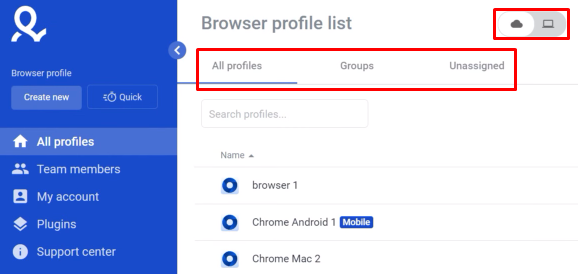
Bei der Erstellung eines neuen Profils können die Benutzer die meisten Parameter des digitalen Fingerabdrucks ändern, einen Namen vergeben und das Profil einer bestimmten Gruppe zuordnen. Diese Organisation erleichtert die künftige Identifizierung und Verwaltung von Profilen erheblich.
Zusätzlich besteht die Möglichkeit, mobile Profile zu erstellen, die die Einstellungen eines mobilen Browsers imitieren. Diese Profile unterstützen Änderungen der Bildschirmausrichtung und -größe und können die Verwendung eines Touchpads emulieren. Diese Funktion erhöht nicht nur das Vertrauen in Ihr Konto, sondern ist auch von unschätzbarem Wert für Entwickler und Tester, die an mobilgerechten Websites arbeiten.
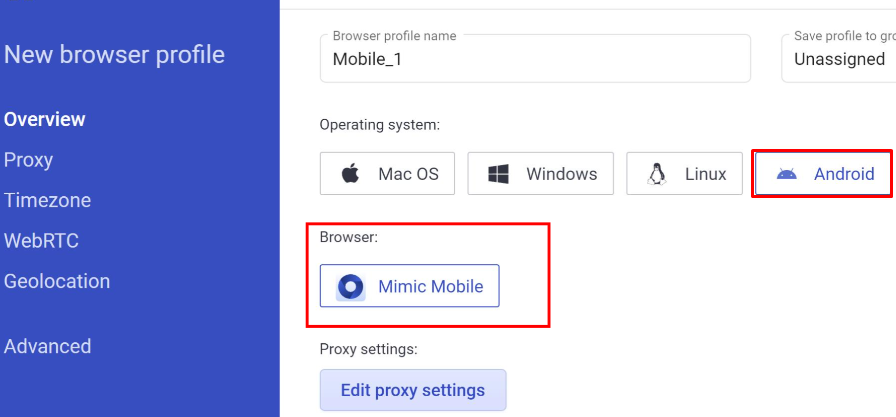
Diese Registerkarte ist der Verwaltung der Teamdynamik gewidmet, einschließlich der Möglichkeit, Einladungen an neue Mitglieder zu senden und verschiedenen Ordnern mit Profilen bestimmte Zugriffsebenen zuzuweisen. Sobald ein Mitarbeiter hinzugefügt wurde, werden alle primären Aktivitäten, wie die Profilverwaltung, von der Startseite mit den Profilen aus durchgeführt. Sollte es erforderlich sein, Mitarbeiter zu entfernen oder ihre Zugriffsrechte anzupassen, können diese Änderungen auf der Registerkarte "Teammitglieder" verwaltet werden.
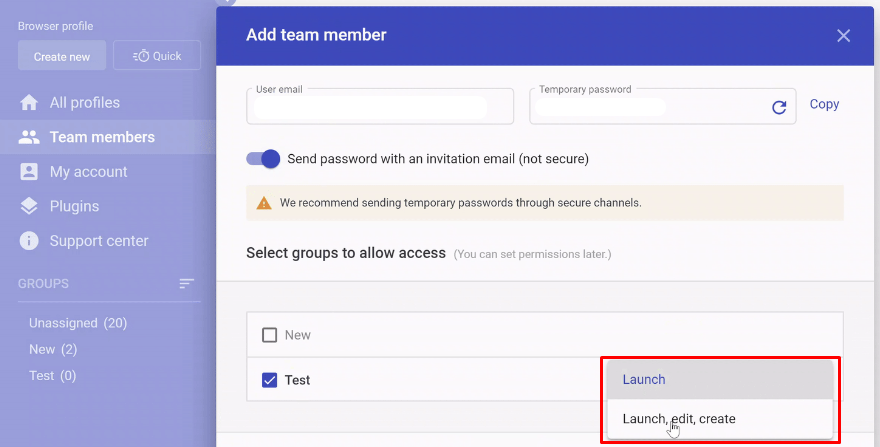
Auf dieser Registerkarte kann der Benutzer die globalen Einstellungen der Browserprofile und die Einstellungen der Anwendung selbst ändern. Auf der Hauptseite stehen Optionen zur Verfügung, um das Passwort des Kontos zu ändern, das Abonnement zu kündigen und die Protokolle zu überprüfen. So können Sie Benutzeraktionen verfolgen, Fehler im Browser erkennen und beseitigen.
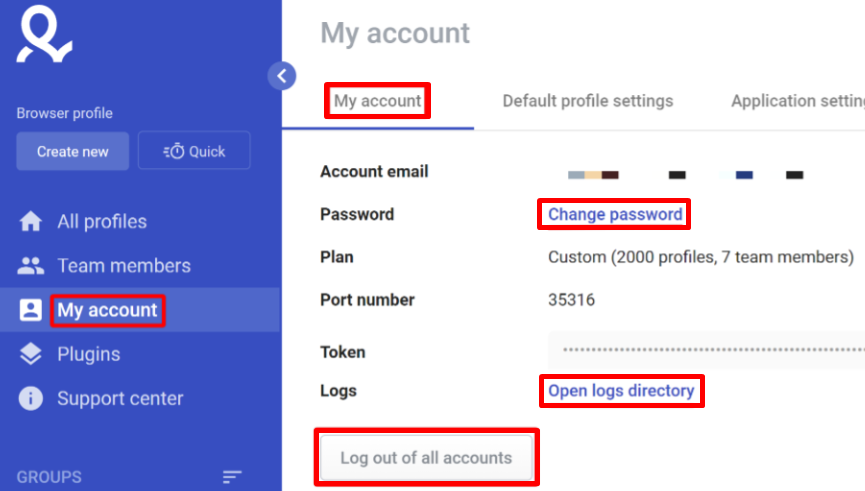
Im Abschnitt "Standardprofileinstellungen" können Sie die folgenden Parameter konfigurieren:
Im letzten Abschnitt können Sie die Sprache der Anwendung auswählen, die Einstellungen der Anwendung für die Arbeit mit bestimmten Websites optimieren und Widgets für die Kontaktaufnahme mit dem Support und andere Benachrichtigungen aktivieren.
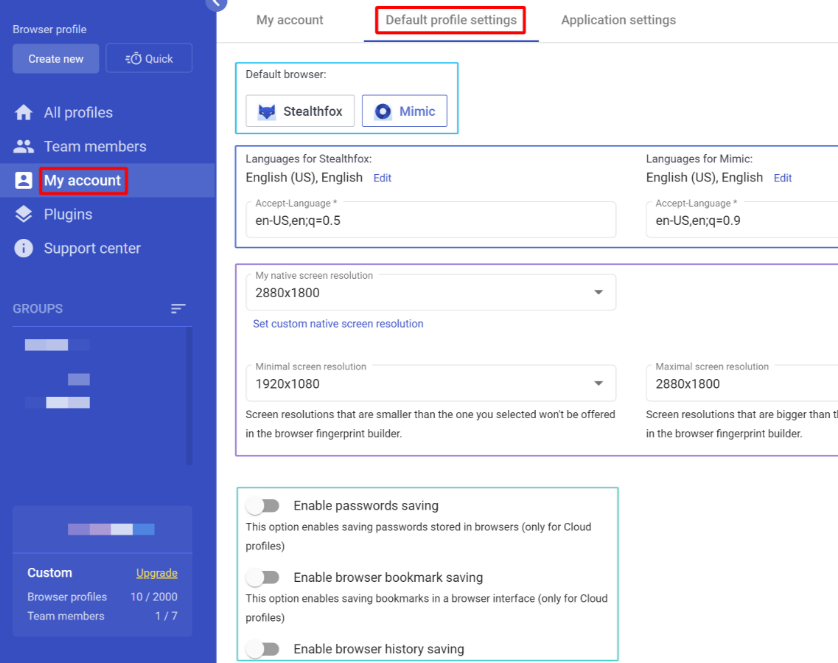
Auf dieser Registerkarte können Sie verschiedene Erweiterungen und Plugins für die Arbeit mit Browserprofilen herunterladen und installieren. Bei Bedarf können diese Plugins auch direkt über dieses Menü deaktiviert werden.

Wenn bei der Arbeit mit dem Browser Fragen oder Probleme auftauchen, kann der Nutzer diese Registerkarte nutzen. Hier finden Sie Antworten auf die meisten Fragen, können eine ausführliche Dokumentation über die Funktionen des Browsers studieren und den Support kontaktieren.
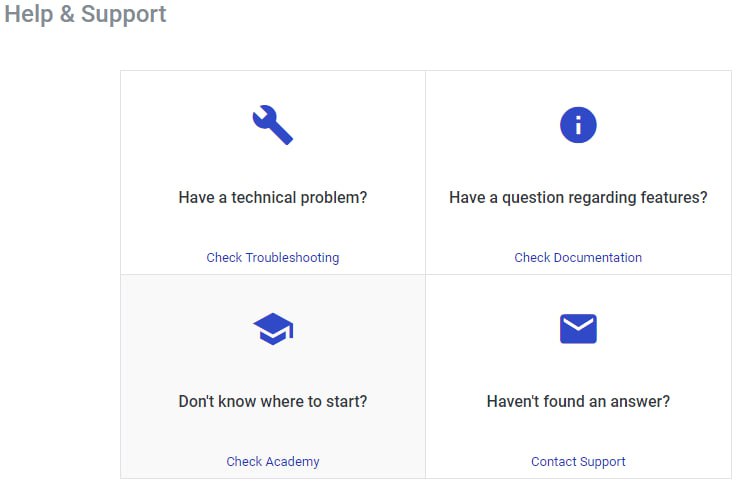
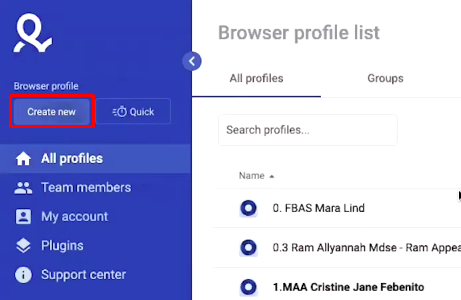
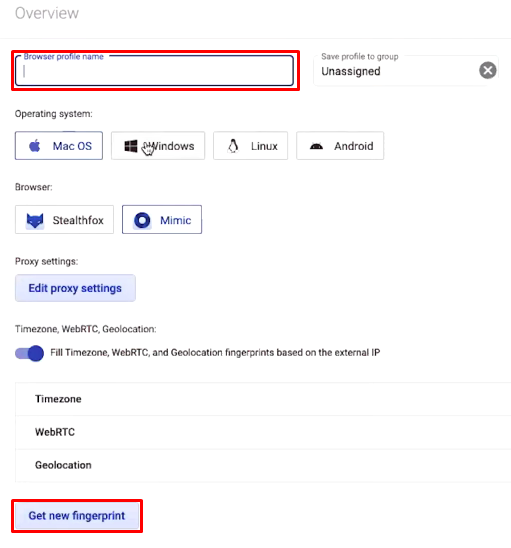
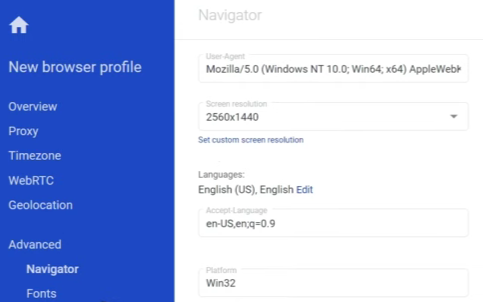
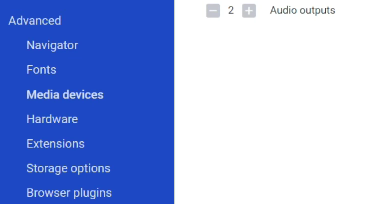
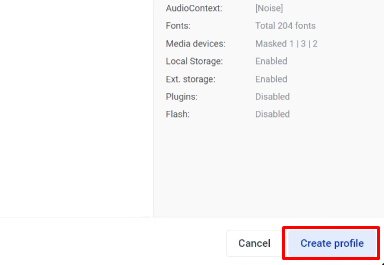
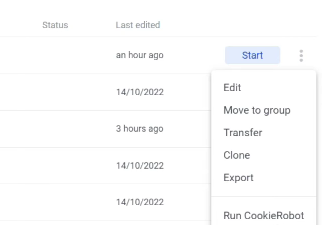
Wenn Sie eine große Anzahl von Konten verwalten und das Risiko einer Sperrung minimieren wollen, empfiehlt es sich, private Proxy-Server zu verwenden. Indem Sie Ihre IP-Adresse mit diesen Proxys ändern, können Sie auch regionale Beschränkungen umgehen und auf Ressourcen zugreifen, die zuvor blockiert waren. Die Funktionalität des Browsers unterstützt jedes verfügbare Verbindungsprotokoll und ermöglicht die Überprüfung der Funktionalität des Proxy-Servers. Eine ausführliche Anleitung zur Einrichtung eines Proxys in MultiLogin finden Sie auf unserer Website unter diesem Link.
Zusammenfassend lässt sich sagen, dass MultiLogin ein vielseitiges Tool für die sichere Verwaltung von Konten über verschiedene Domains hinweg ist. Es eignet sich besonders für Anwender, die neben den Standardfunktionen zur Einrichtung von Browserprofilen auch zusätzliche Möglichkeiten wie die Erstellung von mobilen und einmaligen Profilen benötigen. Darüber hinaus bietet die flexible Preispolitik Optionen, die für Aufgaben jeder Größenordnung geeignet sind.
Bemerkungen: 0